หากคุณใช้แป้นพิมพ์หรือเค้าโครงแป้นพิมพ์ที่รองรับอักขระเน้นเสียงการป้อนเข้าเป็นเรื่องง่าย หากคุณใช้แป้นพิมพ์ภาษาอังกฤษแบบปกติของสหรัฐอเมริกาและบางครั้งจำเป็นต้องพิมพ์สำเนียงอาจเป็นเรื่องยากที่จะพิมพ์สำเนียงเพราะแป้นพิมพ์ไม่รองรับ ดังกล่าวมีสามวิธีในการพิมพ์การเน้นเสียงบน Windows 10 และคุณสามารถใช้วิธีใดวิธีหนึ่งโดยขึ้นอยู่กับวิธีที่คุณต้องการวิธีที่ง่ายและความถี่ในการพิมพ์สำเนียง
พิมพ์สำเนียง
ตรวจสอบรูปแบบแป้นพิมพ์ที่คุณใช้และรองรับการเน้นเสียงหรือไม่ หากไม่ใช่ให้เลือกหนึ่งในสามวิธีด้านล่างเพื่อป้อน
คัดลอกวาง
คุณสามารถค้นหาอักขระเน้นเสียงได้ตลอดเวลาGoogle คัดลอกไปยังคลิปบอร์ดของคุณและป้อนทุกที่ที่คุณต้องการ คุณสามารถค้นหาได้โดยป้อนคำที่ใช้อักขระเน้นเสียงหรือคุณสามารถค้นหารายการอักขระเน้นเสียง
แป้นพิมพ์เสมือนจริง
Windows 10 มีแป้นพิมพ์เสมือนจริงที่คุณสามารถทำได้ใช้แม้ว่าคุณจะไม่ได้เป็นเจ้าของแท็บเล็ตหรือแล็ปท็อปหน้าจอสัมผัสแบบสองในหนึ่งเดียว การป้อนอักขระเน้นเสียงนั้นง่ายกว่ามากสำหรับคีย์บอร์ดนี้ หากต้องการเปิดใช้งานให้คลิกขวาที่ทาสก์บาร์แล้วเลือกปุ่มแสดงคีย์บอร์ดแบบสัมผัส สิ่งนี้จะเพิ่มปุ่มคีย์บอร์ดลงในถาดระบบ คลิกเพื่อนำคีย์บอร์ดขึ้นมาจากนั้นคลิกอักขระค้างไว้เพื่อรับสำเนียงเวอร์ชันนั้น
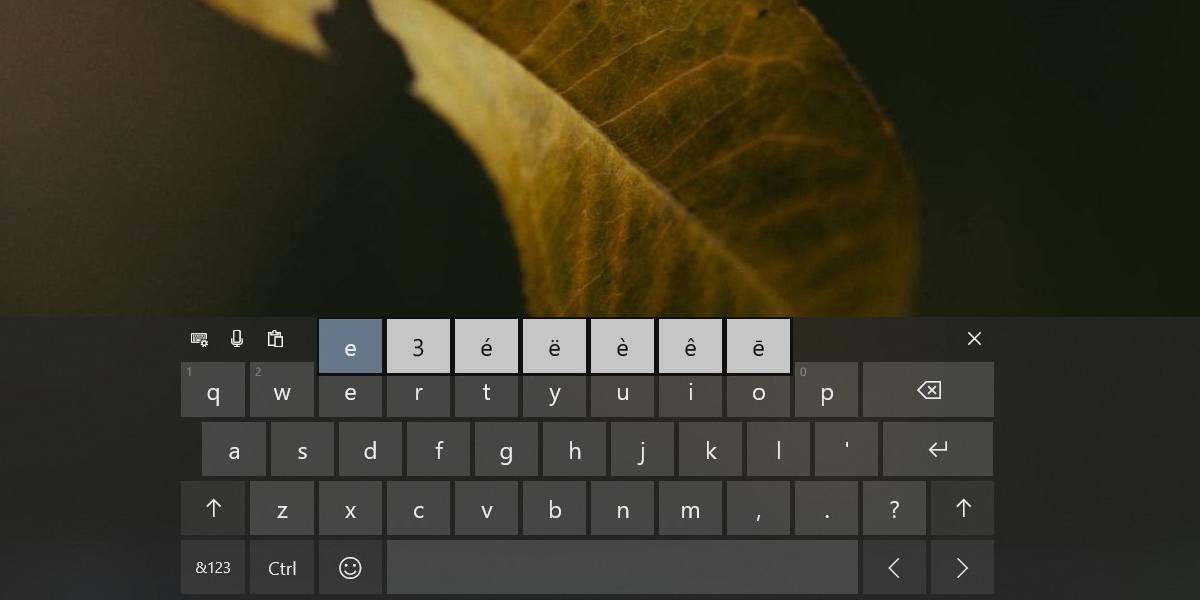
รหัสคีย์บอร์ด
คุณสามารถพิมพ์ตัวอักษรเน้นเสียงลงในกล่องได้10 ถ้าคุณรู้รหัส alt ที่ถูกต้องสำหรับพวกเขา รัฐเพนน์มีรายการที่สมบูรณ์ของพวกเขาที่มีอยู่ คุณต้องป้อนรหัสที่คุณต้องการใส่อักขระเน้นเท่านั้น รหัสจะดูแลส่วนที่เหลือ คุณไม่จำเป็นต้องบอกด้วยว่าต้องใช้ตัวอักษรใดเพื่อเพิ่มสำเนียง
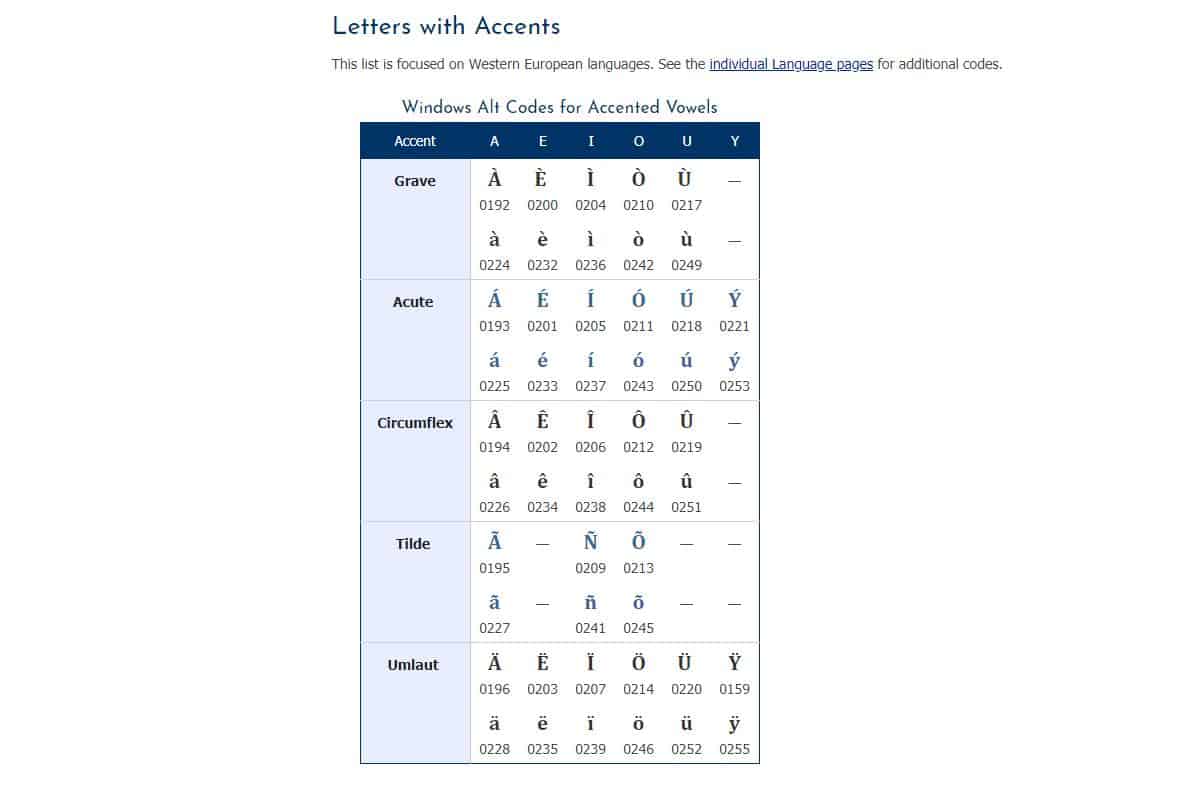
ขึ้นอยู่กับการใช้งานของคุณเช่นบ่อยแค่ไหนที่คุณต้องป้อนหนึ่งในตัวละครเหล่านี้คุณสามารถใช้แป้นพิมพ์สัมผัสหรือคุณสามารถจดจำรหัส Alt ที่คุณต้องป้อนอักขระได้ ตัวละครจะแสดงผลได้อย่างสมบูรณ์แบบบนระบบปฏิบัติการใด ๆ
หากคุณมีแป้นพิมพ์ที่มีหมายเลขเฉพาะแผ่นที่คุณไม่ได้ใช้บ่อย ๆ หรือที่สำคัญคุณสามารถลองทำการแมปปุ่มต่าง ๆ บนมันเพื่อให้พวกเขาสามารถป้อนอักขระเน้นเสียงที่คุณต้องป้อน คุณสามารถใช้ AutoHotkey เพื่อค้นหาแอปที่สามารถแมปแป้นคีย์บอร์ดหรือสร้างเค้าโครงแป้นพิมพ์ที่คุณกำหนดเองเพื่อให้งานเสร็จสมบูรณ์






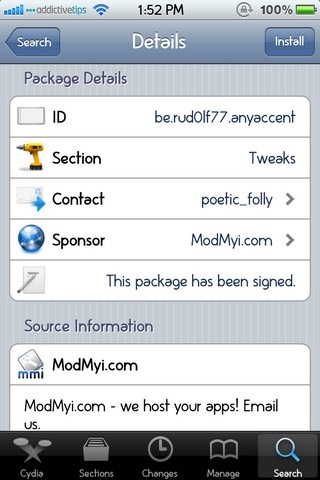






ความคิดเห็น